Học tin học tại thanh hóa
Bạn đang soạn thảo văn bản và các chữ bị dính liền nhau, mời bạn tham khảo bài viết sau để biết cách sửa nhé!
-
cách sửa lỗi dính chữ trong Word khi tải về.
Đối với cách sửa lỗi dính chữ trong Word 2016 hoặc cách sửa lỗi dính chữ trong Word 2010, 2013, 2019, bạn thực hiện như sau:
Bước 1:
Ở file Word đang bị dính chữ “khó chịu” > Bạn nhấn vào tab File > Sau đó chọn Options.
Bước 2:
Khi hộp thoại hiển thị, người dùng nhấn vào tab Proofing ở danh sách bên trái,
Bước 3:
Tiếp tục nhìn qua khung bên phải, tìm đến khu vực của dòng “When correcting spelling and grammar in Word” > Tiến hành BỎ đánh dấu TOÀN BỘ các dòng sau:
Check spelling as you type (Kiểm tra chính tả khi nhập)
Mark grammar errors as you type (đánh dấu lỗi ngữ pháp khi nhập)
Frequently confused words (các từ hay bị nhầm)
Check grammar with spelling (check ngữ pháp và chính tả)
- Show readability statistic (Hiện thống kê khả năng đọc)
Bước 4:
Nhấn OK để lưu thay đổi và đóng hộp thoại > Lỗi đã được khắc phục.
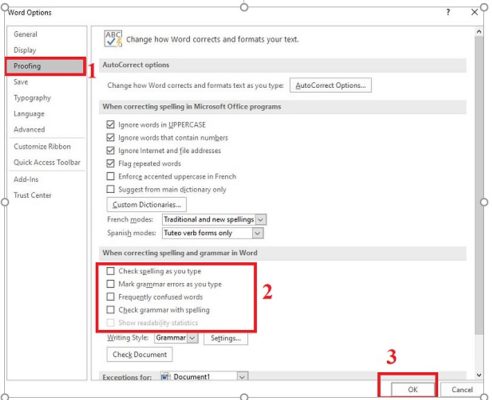
-
Cách sửa lỗi dính chữ trong Word với phiên bản Word 2007, 2003
Tại File Word đang bị dính chữ, anh em nhấn vào nút Microsoft Office > Chọn Word Options > Tương tự, bạn nhấn chọn mục Proofing ở cửa sổ mới > Tìm đến khu vực “When correcting spelling and grammar in Word” > Bỏ chọn các dòng như sau:
- Check spelling as you type
- Mark grammar errors as you type
- Frequently confused words
- Check grammar with spelling
- Show readability statistics
Nhấn OK để lưu lại
CHÚ Ý:
Để tránh tình trạng xung đột phiên bản do bạn sử dụng phiên bản Word quá cũ. Anh em nên gỡ phiên bản hiện tại đang dùng và cài đặt phiên bản Word mới từ 2010 trở lên nhé!
Trong trường hợp anh em muốn tìm Phần mềm sửa lỗi dính chữ trong Word, bạn có thể tham khảo File Format Converters.
Phần mềm này sẽ giúp sửa lỗi tương thích định dạng Office, chỉnh sửa hay lưu tài liệu được tạo bằng phiên bản Microsoft Office hiện đại.
Tuy nhiên, phần mềm này chỉ hỗ trợ hệ điều hành Windows 2000, XP và 2003 và đây không phải là bản sửa lỗi hay bản vá bạn nhé.
Trên đây là bài viết hướng dẫn cách sửa lỗi dính chữ trong word, tin học ATC chúc các bạn áp dụng thành công!

TRUNG TÂM ĐÀO TẠO KẾ TOÁN THỰC TẾ – TIN HỌC VĂN PHÒNG ATC
DỊCH VỤ KẾ TOÁN THUẾ ATC – THÀNH LẬP DOANH NGHIỆP ATC
Địa chỉ:
Số 01A45 Đại lộ Lê Lợi – Đông Hương – TP Thanh Hóa
( Mặt đường Đại lộ Lê Lợi, cách bưu điện tỉnh 1km về hướng Đông, hướng đi Big C)
Tel: 0948 815 368 – 0961 815 368

Địa chỉ học tin học văn phòng tốt nhất tại Thanh Hóa
Địa chỉ học tin học văn phòng tốt nhất ở Thanh Hóa
TRUNG TÂM ĐÀO TẠO KẾ TOÁN THỰC TẾ – TIN HỌC VĂN PHÒNG ATC
Đào tạo kế toán ,tin học văn phòng ở Thanh Hóa, Trung tâm dạy kế toán ở Thanh Hóa, Lớp dạy kế toán thực hành tại Thanh Hóa, Học kế toán thuế tại Thanh Hóa, Học kế toán thực hành tại Thanh Hóa, Học kế toán ở Thanh Hóa.
? Trung tâm kế toán thực tế – Tin học ATC
☎ Hotline: 0961.815.368 | 0948.815.368
? Địa chỉ: Số 01A45 Đại lộ Lê Lợi – P.Đông Hương – TP Thanh Hóa (Mặt đường đại lộ Lê Lợi, cách cầu Đông Hương 300m về hướng Đông).
Tin tức mới
Cách tách đoạn text theo dấu phẩy thành các dòng hoặc các cột trong Excel
Trung tâm tin học ở thanh hóa Trong quá trình làm việc với Excel, bạn
Hướng dẫn cách chèn các ký hiệu toán học vào Word và Excel
Học tin học cấp tốc ở thanh hóa Trong quá trình soạn thảo tài liệu,
Cách dùng Restrict Editing bảo vệ file Word
Học tin học văn phòng tại Thanh Hóa Trong bối cảnh dữ liệu ngày càng
Cách hạch toán tài khoản 641 – Chi phí bán hàng theo Thông tư 99
Học kế toán thuế ở Thanh Hóa Trong hệ thống kế toán doanh nghiệp, tài
Hạch toán lương tháng 13
Hoc ke toan thuc hanh o thanh hoa Lương tháng 13 là khoản thu nhập
Tài khoản 344 theo Thông tư 99
Học kế toán ở thanh hóa Tài khoản 344 theo Thông tư 99 là một
Cách so sánh tài liệu Word bằng Google Document
Học tin học thực hành ở thanh hóa Trong quá trình làm việc với tài
Sửa lỗi khi lưu file Word thì bắt lưu một tên khác
Học tin học ở thanh hóa Khi đang làm việc với Word, không gì gây